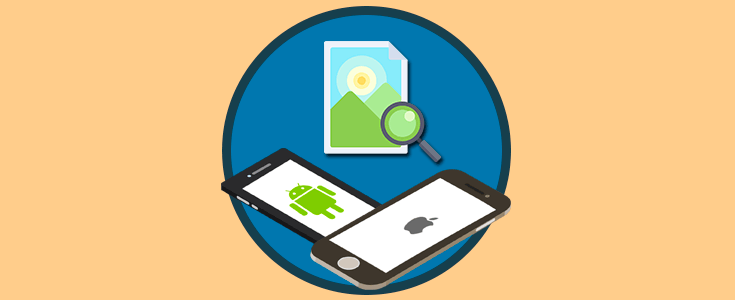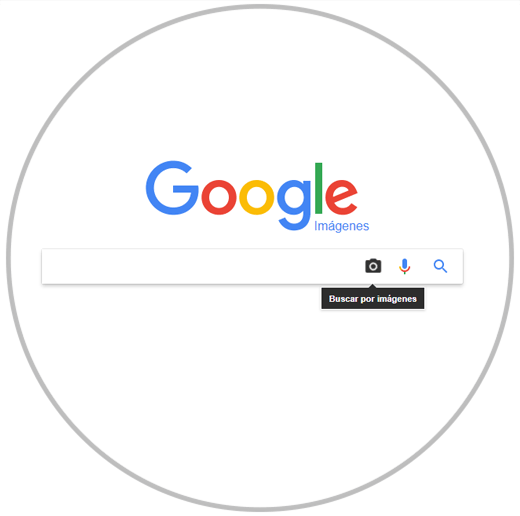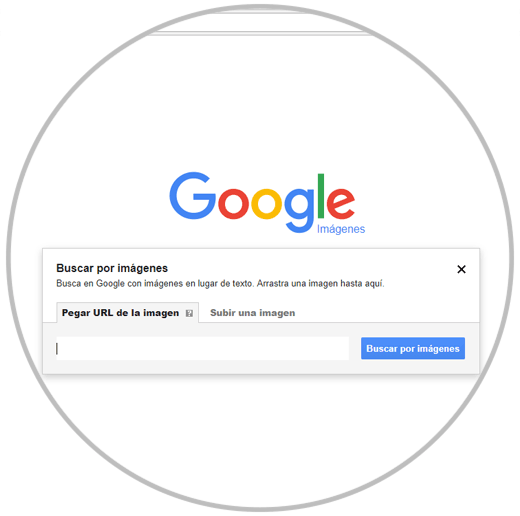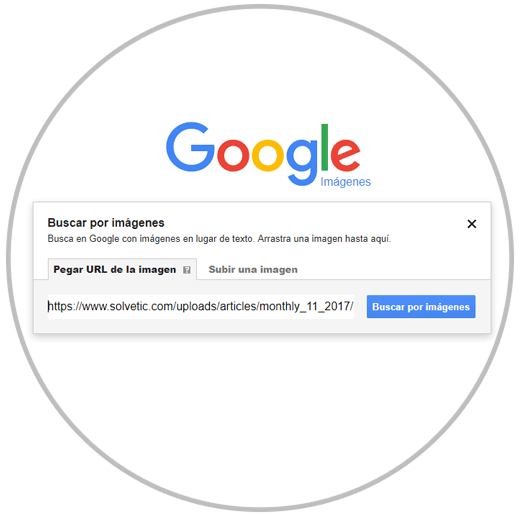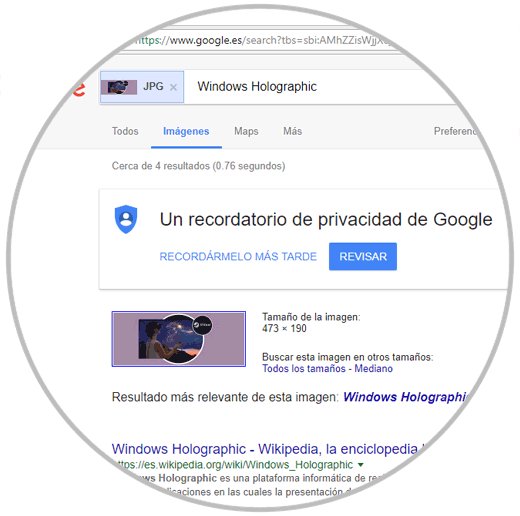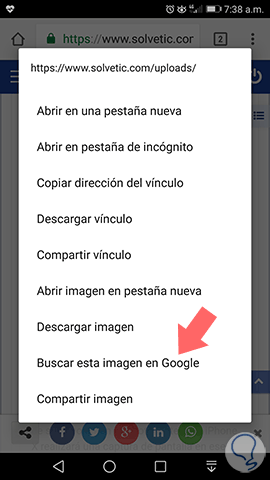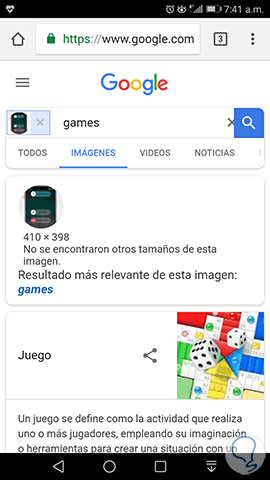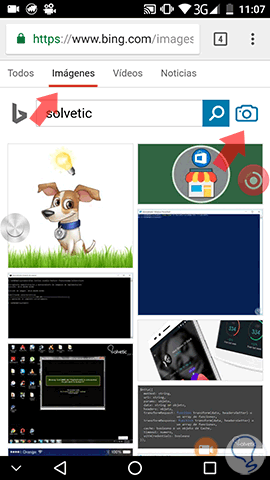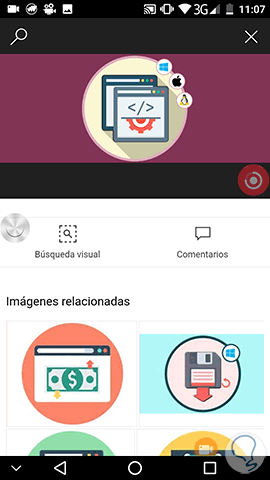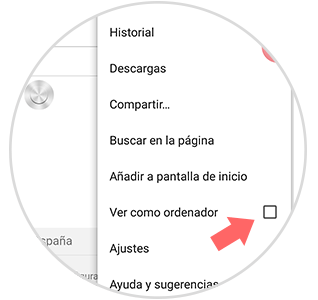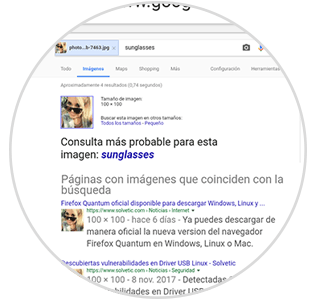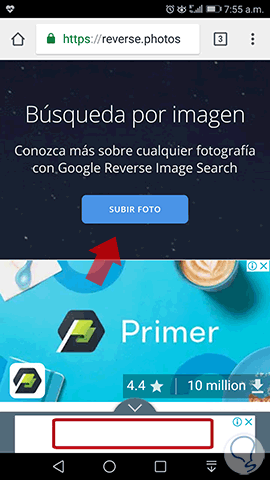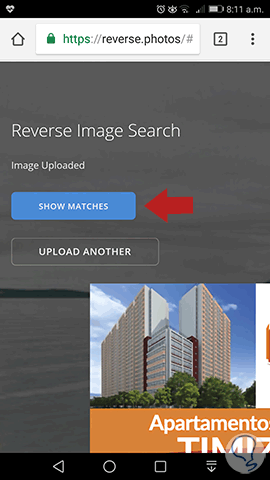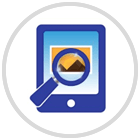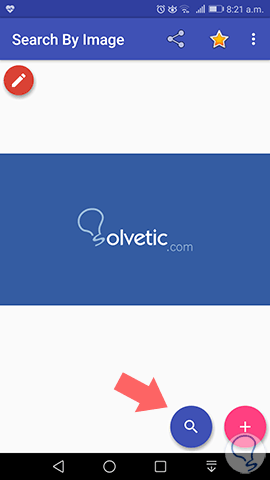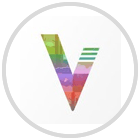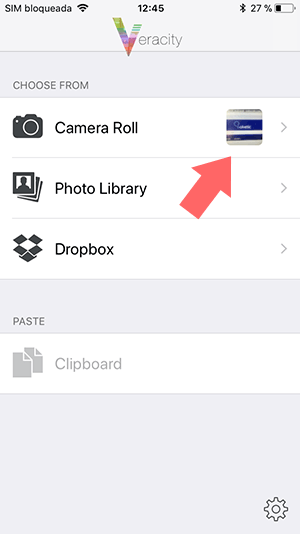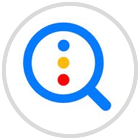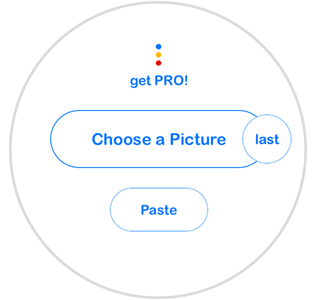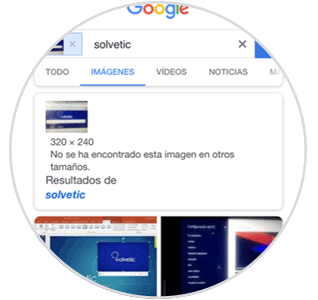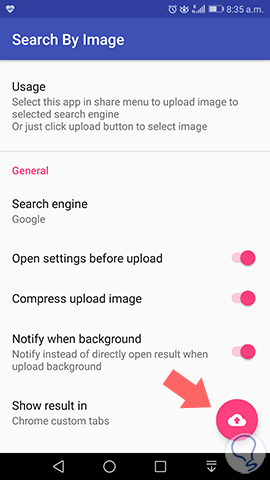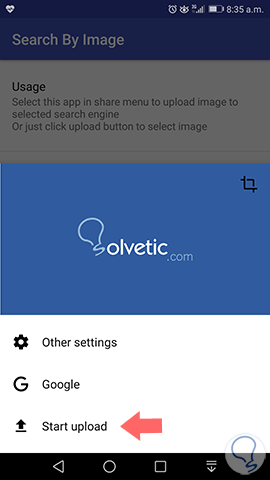Actualmente el mundo digital está escalando de una forma significativa convirtiéndose en una necesidad para cada uno de los que hacemos parte de él, tenemos plataformas de redes sociales, páginas de negocios, IoT, y mil cosas más disponibles. Uno de los temas que son frecuentemente escuchados y analizados por muchas personas, es la falsa identidad de muchos usuarios, especialmente en redes sociales, al subir imágenes de cosas que no hacen o aparentan tener.
Pero mucho más allá de esto, y más delicado aun, están las compañías, o propias empresas, que usan imágenes falsas para ofrecer un producto que no existe o que no es propiedad de ellos y esto puede estar incurriendo en algo llamado propiedad intelectual, derechos reservados o Copyright.
Lo que muchos de nosotros no sabemos, hasta hoy, es que existen una técnica que nos permitirá validar la legitimidad y veracidad de una imagen en internet.
Hoy Solvetic hablará sobre la búsqueda inversa de imágenes.
Esto permite comprobar si una imagen propia ha sido usada sin permiso, manipulada o destinada para un fin diferente al original.
Google Imágenes nos permite realizar este tipo de búsquedas de forma simple, las cuales son ideales para encontrar la fuente original de dicha imagen, saber en qué fecha se subió o descubrir quién es el autor original de la imagen. El método en equipos de escritorio es simple, para ello vamos al siguiente enlace de las imágenes de Google:
Allí, daremos clic sobre el icono de la cámara ubicado en el campo de búsqueda:
Al pulsar allí se desplegará la siguiente ventana:
Allí podemos pegar la URL de la imagen, o bien, subir alguna imagen almacenada de forma local. En este caso pegaremos la URL de una imagen subida en www.solvetic.com:
Al pulsar en el botón Buscar por imágenes veremos los resultados asociados a dicha imagen:
Arriba podemos ver la imagen que hemos subido y en la parte inferior los detalles de la misma. Bien, esto es simple en equipos de escritorio, pero, ¿Cómo hacer lo mismo en Android e iOS?, Solvetic tiene la solución practica para ello.
1. Cómo hacer búsqueda de imágenes en Android e iOS usando Google Chrome
Allí seleccionamos la línea Buscar esta imagen en Google y estos serán los resultados asociados a dicha imagen:
Ahora podrás subir la imagen con la que quieres realizar la búsqueda y comprobar los resultados obtenidos.
2. Buscar por imagen a una persona subiendo foto en Google
En el caso de que quieras buscar por imagen a una persona a partir de una fotográfia que tengas guardada, debes realizar lo siguiente.
En primer lugar tienes que acceder a Chrome y seleccionar desde la pestaña de configuraciones la opción de “Ver como ordenador”.
Una vez que hemos seleccionado esto, tenemos que seguir los mismos pasos que se mostraban al inicio del tutorial en los que se explica cómo subir una foto al buscador de Google.
- Pulsar el icono de cámara
- Subir una imagen
- Seleccionar archivo
- Elegir el archivo o foto deseado
Ahora ya podremos ver todas las coincidencias con nuestra imagen
3. Cómo hacer búsqueda de imágenes en Android e iOS usando reverse
Este sitio web ofrece la alternativa de agregar una búsqueda en Google de "búsqueda de imágenes inversa" tal como sucede en el escritorio.
Para ello iremos al siguiente enlace:
Al acceder esta será la apariencia del sitio web:
Allí pulsamos en el botón Subir Foto para subir la imagen que tenemos localmente y que deseamos analizar.
Una vez seleccionada la imagen veremos las opciones Show Matches (Buscar idénticas) o Upload Another (Subir otra).
4. Aplicaciones para realizar búsqueda inversa de imágenes en Android e iOS
Las anteriores opciones aplicaban a través de sitios web, algunos con publicidad, pero eficaces.
Ahora veremos algunas de las aplicaciones que serán útiles para llevar a cabo en todo el proceso de búsqueda inversa de imágenes.
Es una aplicación gratuita para encontrar imágenes o imágenes similares con el motor de búsqueda inversa Google / Tineye / Yandex.
Puede ser descargada en el siguiente enlace para Android:
Algunas de sus características son
- Fácil de usar
- Soporte de cámara para capturar imágenes
- Admite los motores de búsqueda Google, Tineye y Yandex
- Muestra resultados de múltiples motores de búsqueda al mismo tiempo
- Abre una imagen compartida desde otras aplicaciones como Facebook, Twitter, navegador, etc
- Descubre si una imagen está modificada o es original
- Descubre si una imagen es falsa u original
- Descubre si una imagen es nueva o solo una ya disponible en la web
- Buscar por parte de una imagen, esto es útil si la imagen se combina desde múltiples imágenes
Al momento de su ejecución veremos el siguiente entorno y pulsaremos en el icono + ubicado en la parte inferior:
Allí podemos seleccionar si tomamos una foto desde la cámara o subimos una imagen almacenada localmente. Al seleccionar la imagen, pulsamos sobre el icono de lupa para iniciar la búsqueda.
Esta aplicación desarrollada para iOS, será posible realizar búsquedas de imágenes inversas en cualquier imagen de forma sencilla y totalmente funcional.
Podemos descargar esta aplicación gratuitamente desde el App Store:
Con esta imagen podremos:
- Averiguar cuál es el tema de una foto
- Descubrir dónde más en la web existe la misma foto, incluso si ha sido recortada o editada
- Rootear perfiles en aplicaciones sociales que usan fotos falsas.
Esta aplicación diseñada para iOS, es un intermediario entre nuestras imágenes y las imágenes de Google, lo cual nos permite realizar una búsqueda de imágenes inversas. Podemos usar Reversee para buscar:
- Páginas web que muestran una imagen
- Una versión de mayor resolución de una imagen
- Perfil de red social de alguien
Su descarga está disponible de forma gratuita en el App Store en el siguiente enlace:
Algunas de sus características más sobresalientes son:
- Editor para recortar y/o rotar la imagen
- Navegación inteligente de las fotos del dispositivo: podemos buscar por medio de una imagen en el medio del rollo de la cámara y luego volver para buscar una imagen cercana, evitando desplazar las fotos una y otra vez.
- Será posible pegar una imagen
- Permite cambiar la resolución de la imagen enviada al motor de búsqueda (puede arrojar resultados diferentes).
- Abrir la página de resultados en Safari, Chrome, Agregar a la lista de lectura, Copiar al portapapeles, Enviar correo electrónico, etc
- Guardar imágenes de la web
- Extensión de iOS: use Reversee dentro de otras aplicaciones, como Photos, Safari, Chrome y cualquier aplicación que exporte una imagen o URL.
Esta aplicación para Android nos puede ayudar a cargar su imagen al motor de búsqueda de imágenes de Google Reverse (o motor personalizado) fácilmente.
Podemos descargarla gratuitamente en Play Store en el siguiente enlace:
Sus características son:
- Compartir imagen desde otras aplicaciones
- Seleccionar la imagen haciendo clic en el botón cargar en la aplicación
- Fácil de usar
- Basada en Design Material
- Sin anuncios
Al momento de su ejecución veremos lo siguiente:
Allí podemos configurar todos los parámetros de la aplicación y para cargar la imagen a buscar, pulsamos sobe el icono inferior derecho y seleccionamos la imagen:
Una vez seleccionada pulsamos en el botón Start upload para iniciar el proceso de subida y búsqueda inversa de la imagen.
Con estas opciones tenemos la oportunidad de comprobar la veracidad e integridad de una imagen en dispositivos móviles.